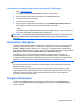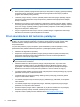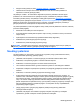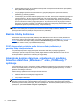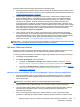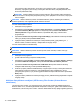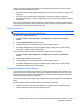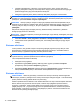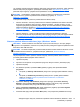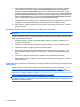Getting Started HP Marketing System
●
Daugiau bendrų pasiūlymų rasite
„Naudingi patarimai“ 7 puslapyje šiame vadove.
● Išsamesnės informacijos rasite vadove Maintenance and Service Guide (Priežiūros ir
aptarnavimo vadovas) (tik anglų kalba).
HP palaikymo vediklis – tai automatinės diagnostikos priemonė, padedanti internetu spręsti
problemas. Jei norite susisiekti su HP palaikymo tarnyba, naudokitės HP palaikymo vediklio
internetinių pokalbių funkcija. HP palaikymo vediklį galima pasiekti čia:
http://www.hp.com/go/ispe.
Prisijunkite prie HP palaikymo tarnybos adresu
http://www.hp.com/go/bizsupport ir gaukite naujausios
palaikymo informacijos, programinės įrangos ir tvarkyklių, visapusiško palaikymo pranešimų ir
galimybę bendrauti su vartotojais bei HP ekspertais iš viso pasaulio.
Jei prireiks paskambinti į techninės pagalbos centrą, būkite pasiruošę atlikti šiuos veiksmus, kad būtų
įmanoma suteikti pagalbą.
● Skambučio metu būkite prie savo kompiuterio.
●
Prieš skambindami užsirašykite kompiuterio serijos numerį, produkto ID numerį ir monitoriaus
serijos numerį.
● Aptarnaujančio techninio darbuotojo padedami atlikite trikčių diagnostiką.
●
Pašalinkite visą neseniai prijungtą techninę įrangą.
●
Pašalinkite visą neseniai įdiegtą programinę įrangą.
PASTABA: Norėdami gauti informacijos apie pardavimą ir garantijos naujinimus (HP palaikymo
paketus), skambinkite vietiniam įgaliotajam paslaugų teikėjui ar agentui.
Naudingi patarimai
Jei iškyla problemų su kompiuteriu, monitoriumi ar programine įranga, prieš imdamiesi tolesnių
veiksmų peržiūrėkite šį bendrųjų patarimų sąrašą.
●
Įsitikinkite, kad kompiuteris ir monitorius prijungti prie veikiančio elektros šaltinio lizdo.
●
Patikrinkite, ar kompiuteris įjungtas ir ar šviečia maitinimo lemputė.
●
Patikrinkite, ar monitorius įjungtas ir ar šviečia monitoriaus lemputė.
●
Jei monitoriaus ekranas blankus, įjunkite monitoriaus ryškumo ir kontrastingumo valdiklius.
●
Paspauskite ir laikykite nuspaudę bet kurį klavišą. Jei pasigirsta pyptelėjimas, klaviatūra veikia
tinkamai.
●
Patikrinkite, ar nėra laisvų kabelių jungčių arba neteisingų jungčių.
●
Suaktyvinkite kompiuterį paspaudę bet kurį klaviatūros klavišą arba įjungimo mygtuką. Jei
sistema ir toliau veikia laikino išjungimo režimu, išjunkite kompiuter
į nuspaudę įjungimo mygtuką
bent keturias sekundes. Tada paspauskite įjungimo mygtuką, kad kompiuterį paleistumėte iš
naujo. Jei sistema neišsijungs, ištraukite maitinimo laidą, palaukite kelias sekundes ir vėl jį
įkiškite. Kompiuteris bus paleistas iš naujo, jei kompiuterių nustatymų programoje nustatyta, kad
būtų automatiškai paleista po netikėto išjungimo. Jei kompiuteris iš naujo nepaleidžiamas,
paspauskite įjungimo mygtuką.
●
Įdiegę „įsijungi ir dirbi“ (plug and play) išplėtimo plokštę ar kitą parinktį, pakartotinai
sukonfigūruokite kompiuterį.
●
Įsitikinkite, kad įdiegtos visos reikiamos įrenginių tvarkyklės. Pavyzdžiui, jei naudojate
spausdintuvą, prireiks naudojamo modelio spausdintuvo tvarkyklės.
Naudingi patarimai 7